Tworzenie fragmentatorów w Power BI jest jedną z najczęściej używanych funkcji tego narzędzia, ale czasami ludzie mają problem z tą funkcją, jak opisał jeden z użytkowników:
Chciałem, aby krajalnice wyglądały jak przycisk, który można nacisnąć. Próbowałem zastosować się do poprzednich rad tutaj, ale nie mogłem znaleźć opcji Ustawienia> Ogólne> Orientacja.
Dlatego OP nie znalazł opcji Orientacja, co zdecydowanie utrudnia pracę. Na szczęście dostępnych jest całkiem sporo rozwiązań.
Kroki tworzenia fragmentatorów w usłudze Power BI
1. Włącz nagłówek
- Iść do Wizualizacje
- Włączyć Nagłówek wizualny

2. Zmień typ
- Przejdź do prawego górnego obszaru krajalnicy.
- Zmień typ na Lista.
Ten przewodnik pomoże Ci stać się ekspertem w Power BI!
3. Wybierz wizualny fragmentator
- Wybierz wizualny fragmentator.
- Przenieś kolumnę, którą masz do filtrowania.

- Edytuj właściwości fragmentatora w Generał i zmień Orientacja od pionowego do poziomego.

- Iść do Przedmiotów i zmień czcionkę i tło spodni.

- Zmodyfikuj rozmiar wizualnego fragmentatora.
Wniosek
Istnieje wiele sposobów tworzenia fragmentatorów w usłudze Power BI, a każda metoda jest zaprojektowana na potrzeby każdego użytkownika. Są to również proste kroki, które każdy początkujący może zrozumieć.
Czy te metody były przydatne? Jak tworzysz fragmentatory w Power BI? Daj nam znać w sekcji komentarzy poniżej!
Zatwierdź


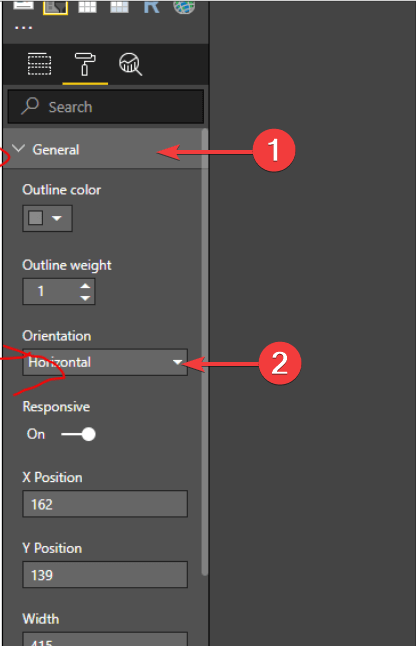

![Jak tworzyć krajalnice w Power BI [ŁATWY PRZEWODNIK]](https://pogotowie-komputerowe.org.pl/wp-content/cache/thumb/77/12d2cc94122f877_320x200.png)



